전체 Google 검색 기록을 다운로드하는 방법
Google 사용자는 이전에 다룬 Google 테이크 아웃 서비스에 추가 된 항목 인 전체 검색 기록을 다운로드 할 수 있습니다. 다운로드와 관련된 내용은 다음과 같습니다.
Google 검색 기록 다운로드
검색 기록을 쉽게 다운로드 할 수 있습니다. 웹 및 활동 페이지로 이동하여 시작하십시오. 자신도 모르지만 계정에 로그인 한 것입니다.
그런 다음 페이지 오른쪽 상단에서 옵션 (톱니 바퀴 아이콘)을 클릭하고 다운로드를 선택하십시오.
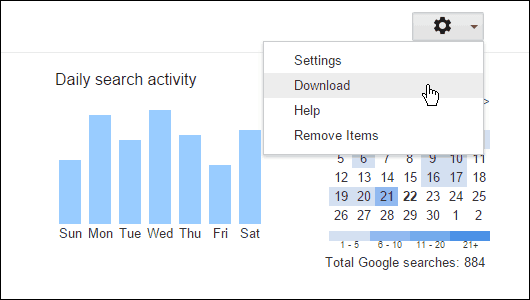
다음으로 Google의 다음 메시지가 표시됩니다. 보시다시피 실제로는 그렇지 않습니다. "일반적인 야다 야다." 메시지를주의 깊게 읽은 후 아카이브 작성을 클릭하십시오.
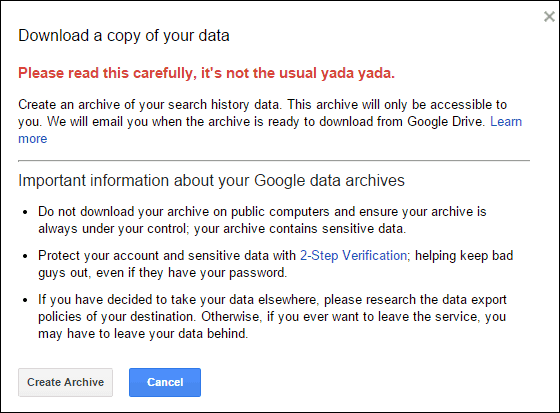
다운로드가 완료 될 때까지 기다린 다음Google 드라이브에 저장된 기록 파일에 대한 링크가 포함 된 이메일 확인 (아래 표시)이 표시됩니다. 분기별로 시간순으로 정렬 된 히스토리의 JSON 파일이 포함 된 압축 파일을 다운로드합니다.
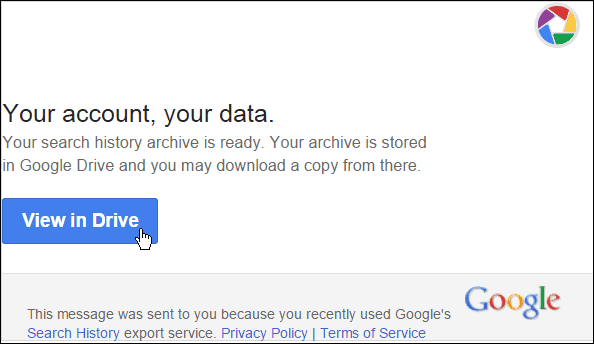
JSON 파일을 열려면 메모장과 같은 텍스트 편집 앱을 사용해야합니다. 파일을 마우스 오른쪽 버튼으로 클릭하고 > 메모장으로 열기.
이 파일은 사용자에게 친숙하지 않으며 결과적으로 혼란스러운 텍스트를 살펴 보는 것 외에는 할 수있는 일이 많지 않습니다. 조금 더 읽기 쉽게하려면 메모장에서 포맷> 워드 랩.
Google 계정에 로그인 한 상태에서 수행 한 검색 만 포함되며 시크릿 모드에서 수행 한 검색도 포함되지 않습니다.
또 다른 주목할 점은 VentureBeat가 Google에이 기능이 실제로 1 월에 조용히 롤아웃되었음을 확인한 것입니다.
2 단계 인증 사용
이 새로운 기능은 모두 멋져 보이지만 누군가가 귀하의 계정을 손상시키는 경우 모든 검색 기록도 다운로드 할 수 있습니다 (기타).
그래서 지금은 모두에게 상기 시켜줄 좋은 시간입니다Google 계정에서 2 단계 인증을 사용하도록 설정합니다. Google은 물론이 2 단계 인증 (2FA) 보안 기능을 여러 번 사용하도록 모든 사용자에게 촉구하는 여러 기사를 작성했습니다.
모든 클라우드 서비스에서 활성화해야합니다그것은 그것을 제공하고, 주요 선수는 않습니다. 2FA는 100 % 뚫을 수없고 (진실한 것은 아니지만), 난처한 사진을 포함하여 개인 데이터를 저장하는 계정에 보안 계층을 추가하여 훨씬 안전하게 만듭니다.
온라인 계정에서 2FA를 사용하도록 설정하는 방법에 대한 자세한 내용은 아래 목록을 확인하여 다른 서비스를 사용하여 수행하는 방법과 최대한 빨리 사용해야하는 이유에 대한 기사를 읽으십시오.
- Google 2 단계 인증 라운드 업
- Google Apps 2 단계 인증
- 페이스 북 이중 인증
- 트위터 2FA 활성화
- Dropbox 2 단계 인증
- Microsoft 2 단계 인증
- LastPass 2 단계 인증









코멘트를 남겨주세요